虚拟机搭建
安装Windows版本和Linux版本虚本
—windows包含版本----
1.个人版本:----windows xp/windows7/8/8.1/10 等
2.服务器版本:windows server2003/2008r2/2012/2012r2/2016/2019 等
3.黑客操作系统:悬剑3.0/4.0 等
----linux包含版版本----
1.个人版本:Ubuntu/Debian---->Kali Linux(前身:BaKcTracK5/BT5)/深度系统deepin/anonymous 等
2.服务器版本:RedHat/Centos/Fedor 等
虚拟化技术:
寄居架构:虚拟化软件安装在系统上运行方式
例:Vmware WorKStaion Pro/VirtualBox/Hyper-v/Citix DesKtop/ KVM(Linux)…
原生架构:虚拟化操作系统直接安装在计算机上
例:Vmware ESXI—>(Vmware Vsphere)/Citix Server/Windiws Server Hyper …
虚拟机安装步骤:
①选择下载镜像文件。
附:
Kali linux:https://www.kali.org/downloads
Linux:https://mirrors.tuna.tsinghua.edu.cn/
Wondews: https://msdn.itellyou.cn
(整理好的镜像文件下载链接)
VMware为例:

②:首先下载虚拟机VMware,可在官网下载,打开百度输入“VMware”就可以看到官网。
下载安装VMware。
VMware有两个版本,分别是 VMware Workstation Pro 和 VMware Workstation Player。
Player 是免费版本,只能用于非商业用途,适合个人学习。
Pro 是商业版本,功能最强大,付费以后才能使用。
③:启动 VMware,进入其主界面。
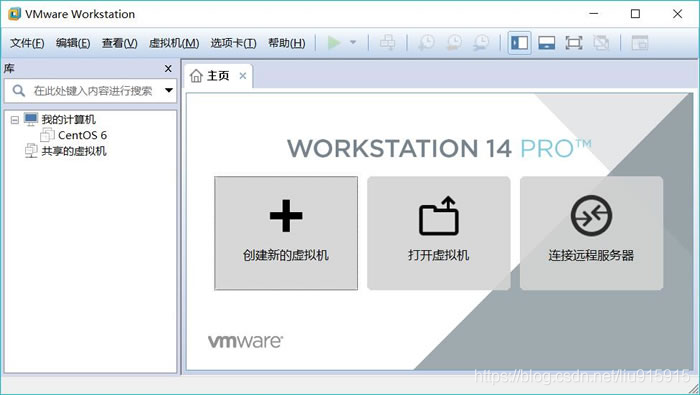
④:点击“创建新的虚拟机”,进入虚拟机设置向导界面,这里建议初学者选择“典型(推荐)”。
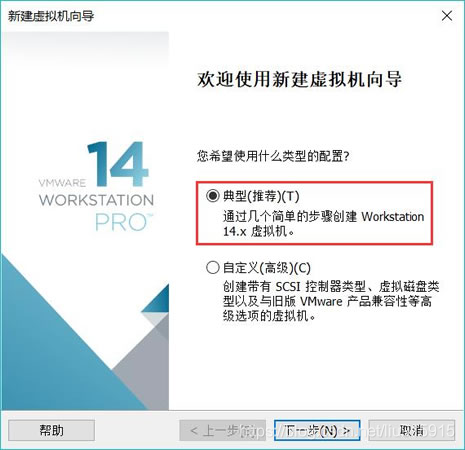
⑤:点击“下一步”,进入“安装操作系统”界面,若初学者已提前准备好 Linux 系统的映像文件(.iso 文件),此处可选择“安装程序光盘映像文件”,并通过“浏览”按钮找到要安装 Linux 系统的 iso 文件;否则选择“稍后安装操作系统”。
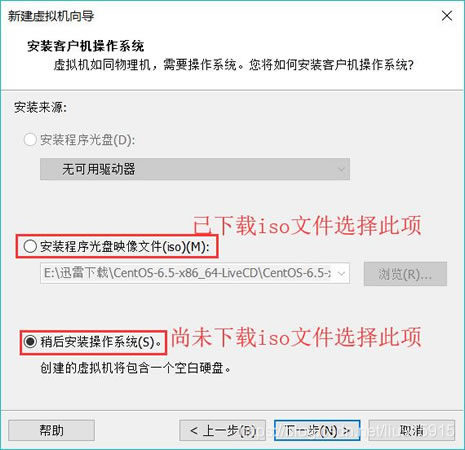
⑥:点击“下一步”,进入“选择客户机操作系统”,选择“Linux”,并在“版本”下拉列表框中选择要安装的对应的 Linux 版本。
⑦:后面程序都选择默认即可。
多实践多操作,即可安装成功!
失败乃成功之母!























 被折叠的 条评论
为什么被折叠?
被折叠的 条评论
为什么被折叠?








